Ako aktualizovať prehliadač Google Chrome
Akýkoľvek program nainštalovaný v počítači, musíte vždy aktualizovať pri každom vydaní novej aktualizácie. Samozrejme, toto platí pre prehliadač Google Chrome ,
Google Chrome je populárny prehliadač platforiem, ktorý má vysokú funkčnosť. Prehliadač je najobľúbenejší webový prehliadač na svete, takže obrovský počet vírusov je zameraný konkrétne na vplyv na prehliadač Google Chrome.
Na druhej strane vývojári Google Chrome márne nestratili čas a pravidelne uvoľňovali aktualizácie pre prehliadač, ktorý nielenže odstraňuje nedostatky v bezpečnosti, ale prináša aj nové funkcie.
obsah
Ako aktualizovať prehliadač Google Chrome
Nižšie sa pozrieme na niekoľko účinných spôsobov, ktoré vám umožnia aktualizovať prehliadač Google Chrome na najnovšiu verziu.
Metóda 1: Používanie programu Secunia PSI
Môžete tiež aktualizovať prehliadač pomocou softvéru tretej strany, ktorý je navrhnutý špeciálne pre tieto účely. Zvážte ďalší proces aktualizácie programu Google Chrome pomocou programu Secunia PSI ,
Upozorňujeme vás na skutočnosť, že týmto spôsobom môžete aktualizovať nielen prehliadač Google Chrome, ale aj všetky ostatné programy nainštalované v počítači.
- Nainštalujte program Secunia PSI do počítača. Po prvom spustení budete musieť nájsť najnovšie aktualizácie pre programy nainštalované v počítači. Ak to chcete urobiť, kliknite na tlačidlo "Skenovať teraz" .
- Nainštalujte program Secunia PSI do počítača. Po prvom spustení budete musieť nájsť najnovšie aktualizácie pre programy nainštalované v počítači. Ak to chcete urobiť, kliknite na tlačidlo "Skenovať teraz" .
- Proces analýzy začne, čo bude nejaký čas trvať (v našom prípade trvá celý proces asi tri minúty).
- Po chvíli program konečne zobrazí programy, pre ktoré sú potrebné aktualizácie. Ako vidíte, v našom prípade chýba prehliadač Google Chrome, pretože je aktualizovaný na najnovšiu verziu. Ak sa váš prehliadač zobrazí v sekcii "Programy, ktoré potrebujú aktualizáciu" , kliknite na ňu raz ľavým tlačidlom myši.
- Vzhľadom na to, že prehliadač Google Chrome je viacjazyčný, program ponúkne možnosť vybrať jazyk, a preto zvolíme možnosť "ruský" a potom klikneme na tlačidlo "Vybrať jazyk" .
- V ďalšom okamihu začne spoločnosť Secunia PSI pripojiť sa na server a ihneď okamžite a ihneď prevziať a nainštalovať aktualizácie pre váš prehliadač, v ktorých sa uvedie stav aktualizácie "Stiahnutie aktualizácie" .
- Po krátkom čakaní sa ikona prehliadača automaticky presunie do sekcie Aktualizované programy , čo znamená, že bola úspešne aktualizovaná na najnovšiu verziu.
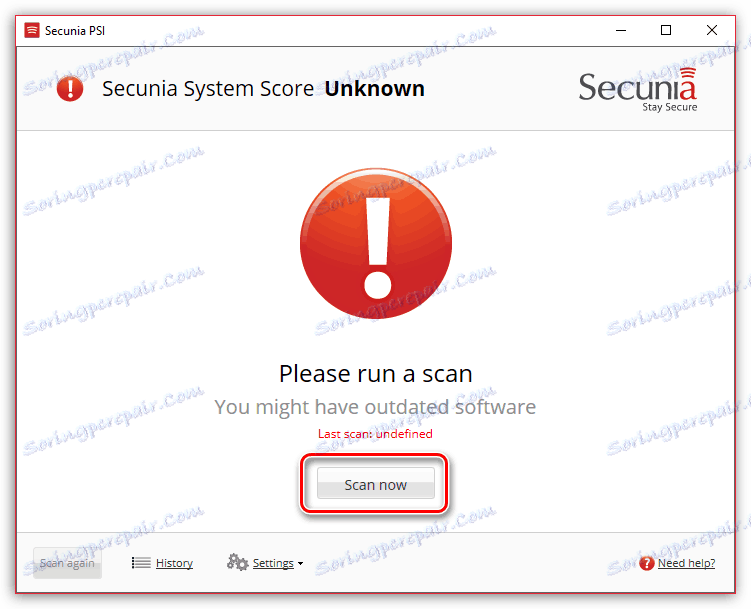
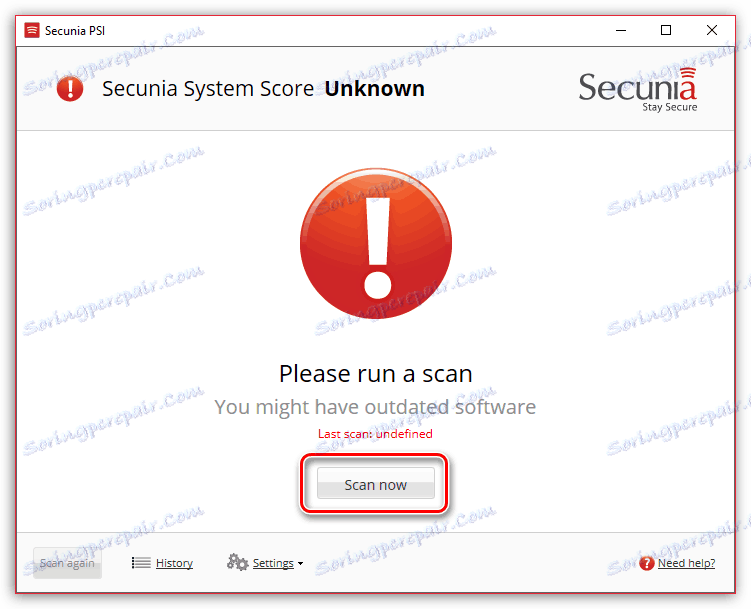
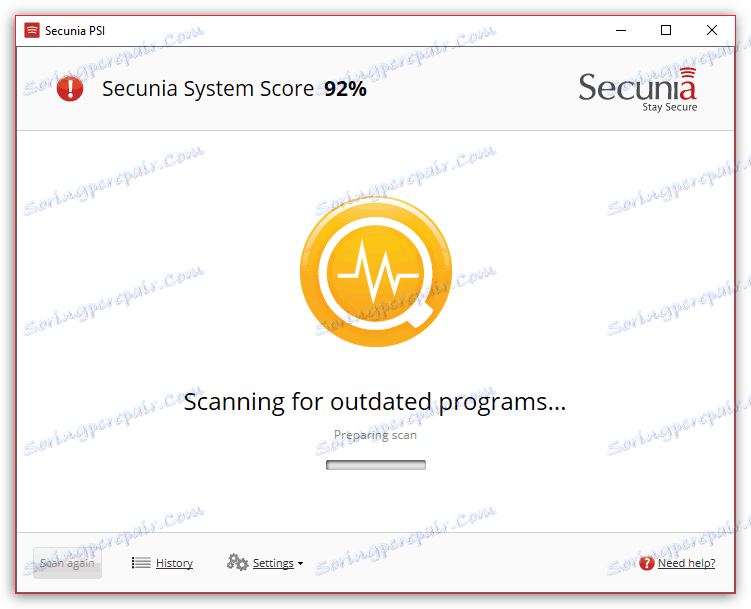
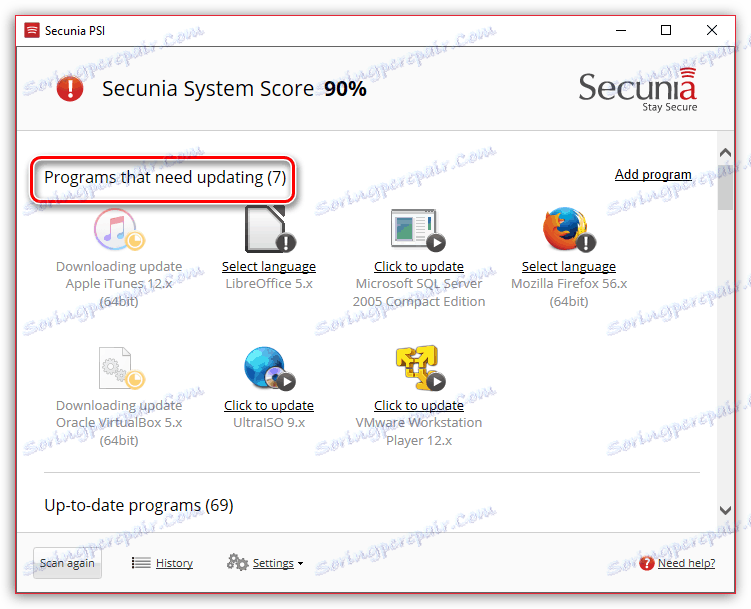
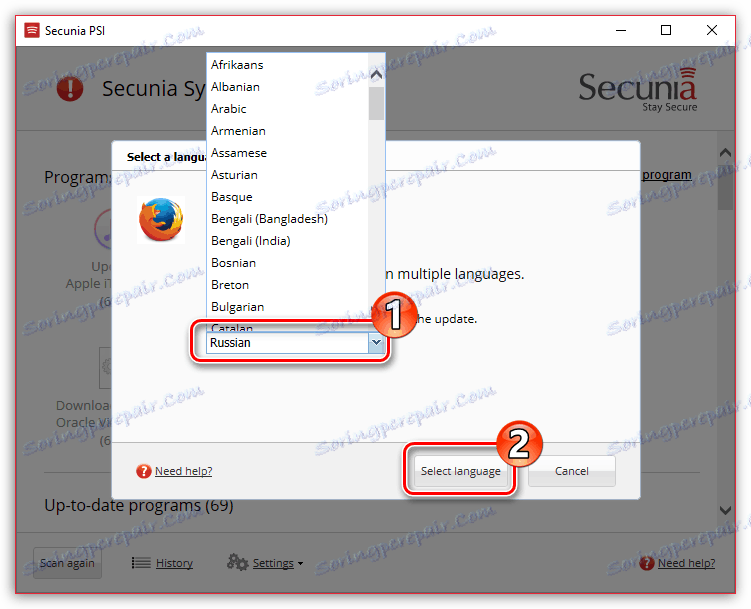
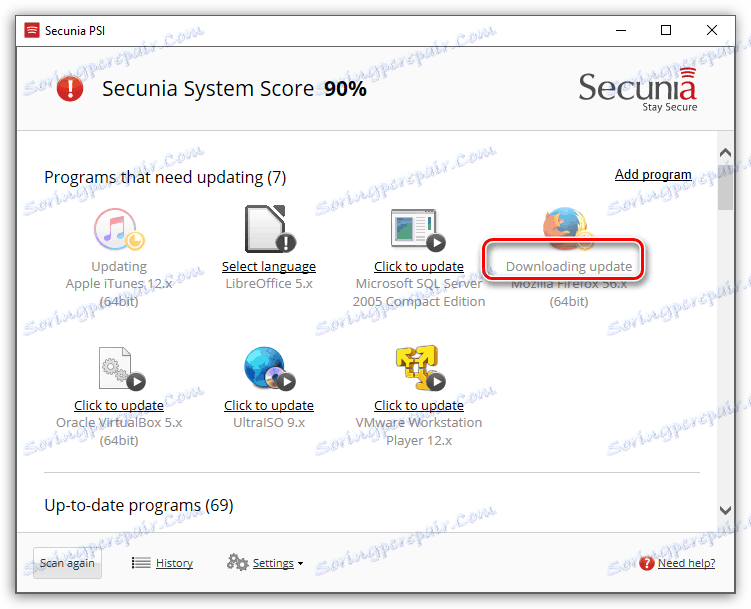
Metóda 2: Prostredníctvom ponuky na kontrolu aktualizácie prehliadača
1. V pravom hornom rohu webového prehliadača kliknite na tlačidlo ponuky. V rozbaľovacej ponuke prejdite na položku "Pomocník" a potom otvorte položku "O prehliadači Google Chrome" .
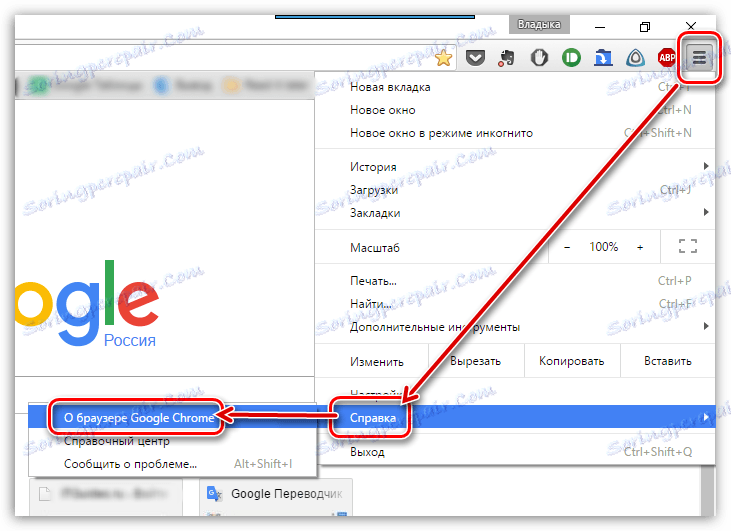
2. V okne, ktoré sa zobrazí, internetový prehliadač okamžite začne kontrolovať nové aktualizácie. V prípade, že nepotrebujete aktualizovať prehliadač, zobrazí sa na obrazovke správa "Používate najnovšiu verziu prehliadača Chrome" , ako je zobrazené na snímke obrazovky nižšie. Ak váš prehliadač potrebuje aktualizáciu, zobrazí sa výzva na jeho nainštalovanie.
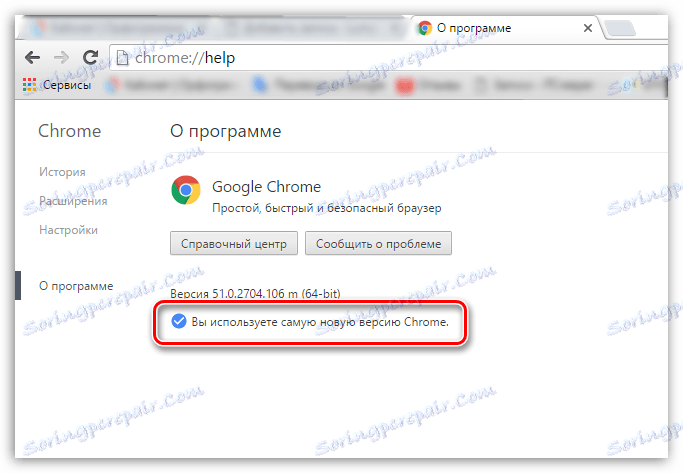
Metóda 3: Preinštalujte prehliadač Google Chrome
Radikálna metóda, ktorá bude užitočná v prípadoch, keď vstavané nástroje prehliadača Chrome nenachádzajú aktuálne aktualizácie a používanie programov tretích strán je pre vás neprijateľné.
V dolnej časti je potrebné odstrániť aktuálnu verziu prehliadača Google Chrome z počítača a potom prevziať najnovšiu distribúciu z oficiálnej stránky pre vývojárov a preinštalovať prehliadač do počítača. V dôsledku toho získate najaktuálnejšiu verziu prehliadača.
Na našich stránkach sme už podrobnejšie diskutovali o preinštalovaní prehliadača, takže sa na túto otázku nebudeme podrobnejšie zaoberať.
Lekcia: Ako previesť prehliadač Google Chrome
Internetový prehliadač Google Chrome spravidla automaticky nainštaluje aktualizácie. Nezabudnite však ručne skontrolovať aktualizácie a ak ich chcete nainštalovať, nainštalujte ich do počítača.
